Мы покажем вам как убрать предустановленные приложения при помощи Debloater.
Зачастую на устройстве установлено много системных приложений, которые вы не можете удалить, несмотря на то что они вам не нужны.

Со времён Ice Cream sandwich (Android 4.0), у пользователей появилась возможность заблокировать приложения в секции Приложения в меню Настроек, но если вам нужно заблокировать многие из них, то это может занять достаточное большее количество времени, и, возможно, вы захотите воспользоваться более быстрым способом блокировки, вне зависимости от того, установили ли вы новый ROM, купили новый телефон или решили помочь своему другу.
Член xda-developers.com, Gatesjunior, разработал программу, названную Debloater, с помощью которой можно удалить ненужные приложения быстро и легко.
Debloater
Для начала зайдите на страницу форума XDA и перейдите по ссылке, которая находится внизу первой страницы.

Вам понадобится не только само приложение, но и правильные USB драйверы для вашего устройства. Их обычно можно найти на сайте производителя вашего телефона или с помощью поисковика Google.
Установка
После установки драйверов, но перед тем как подключить телефон, вам необходимо активировать ADB (Android Debug Bridge) в скрытом меню разработчика на устройстве в меню Настройки.
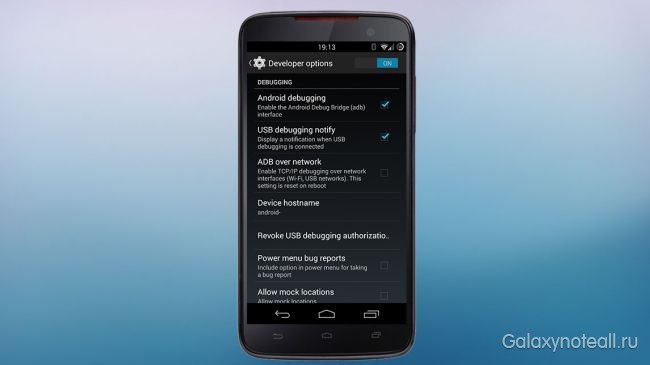
Чтобы сделать это, откройте меню Настройки Android, затем пролистайте до Об устройстве, выберите Номер сборки и нажмите на него 7 раз пока не появится сообщение о том, что вы получили статус разработчика.
Теперь вам нужно разблокировать меню Developer options в Настройках Android. Зайдите в Настройки, пролистайте вниз до секции Отладка и активируйте Отладка Android.
Теперь подключите телефон. Windows должен Установить новое программное обеспечение, а затем у вас появится сообщение о разрешении на авторизацию этого компьютера для ADB доступа, и вы должны нажать Да. Если у вас не появился такое сообщение или возникли проблемы с использованием программы, то вы можете отменить разрешение доступа переключением во всплывающем окне в следующий раз, когда подключите телефон, зайдя в меню Параметры разработчика и нажав Отозвать авторизацию отладки.
Использование Debloater
Теперь, когда все готово, самое время приступить к работе с самим Debloater.

Вам необходимо знать, что есть опасность заблокировать важные системные приложения. Если вы это сделаете, то наверняка вам придётся чинить телефон, чтобы он снова заработал, поэтому всегда проверяйте то, что вы выбираете, перед тем, как нажать кнопку Применить.
Теперь, когда вы предупреждены об опасностях, первое, что вам придётся сделать – нажать кнопку Press here to begin / Read Device Packages, которая приведёт вас к списку приложений, установленных на вашем телефоне, включая ненужные.
Выбор приложений
Теперь все станет удобным с маленьким ручным инструментом: вы можете выбрать любое приложение, которое хотите заблокировать, затем нажмите кнопку Apply (которая появится в Read Device Packages, когда вы выберите что-то из списка).

Более того, вы можете быстрой найти необходимое приложение, выбрав опцию Filter и введя часть названия приложения (например, название вашего провайдера).
Теперь, если вы отправите телефон в ремонт, вы можете захотеть разблокировать заблокированное приложение снова. Это очень легко сделать в несколько кликов – просто нажмите кнопку UnBlock All Packages, находящуюся вверху, затем Apply.
Экспорт приложений
Ещё одна функция Debloater, которую стоит упомянуть, это способность экспортировать ненужные приложения. Это значит, что вы можете снова заблокировать ранее разблокированные приложения, загрузив их и нажав кнопку Apply.

Чтобы создать такой список, сначала заблокируйте приложения на телефоне, как показано выше, затем нажмите на кнопку Read Device Packages, чтобы получить доступ к меню, потом зайдите в Export > Blocked Packages и сохраните. Чтобы импортировать, просто зайдите в Import > Blocked Packages и выберите файл, который вы сохранили.
Это очень легко – теперь ваше телефон освобождён от ненужного программного обеспечения.








